أفضل برامج دمج ملفات GIF في وضع عدم الاتصال وعبر الإنترنت | كيفية دمج صور GIF بسلاسة
هل سبق لك أن أردت إنشاء صورة مسلية لا تنسى من خلال دمج عدة صور GIF معًا؟ أخبار جيدة! لم يكن دمج صور GIF أسهل من أي وقت مضى أو أكثر ملاءمة من استخدام أعلى تصنيف عبر الإنترنت وغير متصل موحد GIF أدوات. باستخدام هذه التطبيقات القوية ، يمكنك بسهولة الجمع بين صور GIF المفضلة لديك لصنع شيء جديد تمامًا وفريد من نوعه يجذب انتباه الناس بالتأكيد. في هذا الدليل التعليمي ، سوف نوضح الطرق المتصلة وغير المتصلة بالإنترنت لدمج صور GIF ونقدم النصائح حول كيفية زيادة فعالية كل طريقة إلى أقصى حد. حان الوقت الآن لبدء استكشاف المجال الرائع لمزيج GIF.
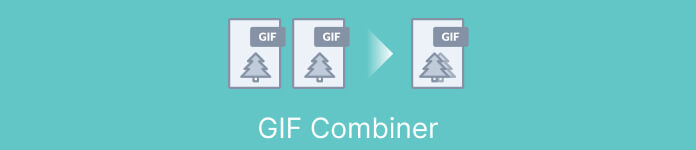
الجزء 1. أفضل موحد GIF غير متصل
يوفر استخدام برنامج غير متصل بالإنترنت لدمج صور GIF العديد من المزايا للمستخدمين ، مثل عدم الحاجة إلى اتصال بالإنترنت ، وتوفير تحكم أفضل في العملية ، وضمان المزيد من الخصوصية والأمان ، والسماح بمعالجة أسرع. باستخدام برنامج غير متصل بالإنترنت ، يمكنك إنشاء صور GIF ودمجها وفقًا لسرعتك الخاصة وتخصيص الإخراج حسب رغبتك. ومع ذلك ، نود أن نوصي FVC Video Converter Ultimate.
تتيح هذه الأداة للمستخدمين دمج العديد من ملفات GIF معًا وضبط الحجم والسرعة وإعدادات التشغيل الخاصة بصيغة GIF الناتجة. ما يميزه عن منافسيه هو أنه برنامج تحرير فيديو متعدد الوظائف يتضمن ميزة GIF Maker ، مما يسمح للمستخدمين بأداء مهام تحرير الفيديو الأخرى إلى جانب دمج صور GIF. بالإضافة إلى ذلك ، يتميز بواجهة سهلة الاستخدام توفر إرشادات خطوة بخطوة ، مما يجعلها في متناول المستخدمين المتقدمين والمبتدئين. تعرف على كيفية دمج صور GIF متعددة في MP4 على جهاز الكمبيوتر أو تنسيقات أخرى باتباع الدليل المبسط.
التوافق: Windows 11/10/8/7 و Mac OS X 10.12 أو أعلى
تقييم: 9.8 / 10
التسعير: $49.96 مدى الحياة
دلائل الميزات:
◆ تحويل الفيديو: يمكن لـ FVC Video Converter Ultimate تحويل مقاطع الفيديو إلى مجموعة كبيرة من التنسيقات ، بما في ذلك MP4 و AVI و WMV و MKV والمزيد.
◆ استخراج الصوت: يمكن للمستخدمين استخراج المسارات الصوتية من ملفات الفيديو.
◆ دمج ملفات GIF: يشتمل FVC Video Converter Ultimate على أداة GIF Maker مدمجة تتيح للمستخدمين دمج صور GIF متعددة وضبط سرعة التشغيل وتخصيص الإعدادات الأخرى.
◆ إخراج عالي الجودة: يدعي FVC Video Converter Ultimate الحفاظ على الجودة الأصلية لملفات المصدر أثناء عملية التحويل ، مما يضمن إخراجًا عالي الجودة.
◆ معالجة الدُفعات: يمكن للمستخدمين تحويل ودمج العديد من الملفات في وقت واحد ، مما يوفر الوقت ويزيد الكفاءة.
خطوات حول كيفية دمج صور GIF مع دمج GIF هذا:
الخطوة 1. أولاً ، يجب عليك الحصول على البرنامج عن طريق تحديد أي من أزرار التنزيل المجاني أدناه المتوافقة مع نظام تشغيل جهاز الكمبيوتر الخاص بك. بعد ذلك ، افتح المثبت واتبع معالج الإعداد لتثبيت برنامج دمج GIF بشكل صحيح على جهاز الكمبيوتر الخاص بك. قم بتشغيل البرنامج بعد ذلك.
الخطوة 2. بعد ذلك ، انتقل إلى صندوق الأدوات علامة التبويب الموجودة من الواجهة العلوية للبرنامج. بعد ذلك ، ستتم إعادة توجيهك إلى مجموعة من الخيارات التي يقدمها البرنامج. من هنا اختر GIF Maker وأضف ملفات GIF عن طريق وضع علامة على صور GIF زر. بعد ذلك ، اختر جميع ملفات GIF التي ترغب في دمجها في ملف واحد.
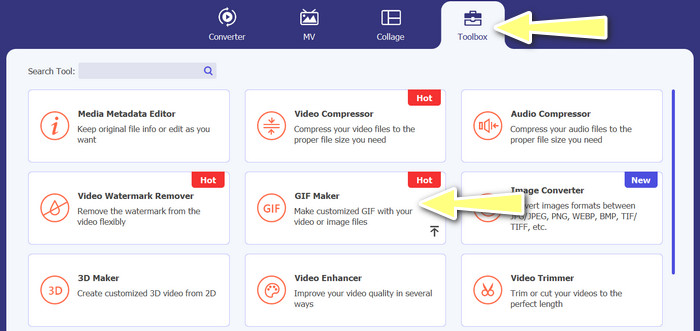
الخطوه 3. من لوحة التحرير ، حرك الماوس فوق كل ملف GIF لمشاهدة ملف تغيير المدة الخيار وضبط طول كل GIF. أيضًا ، يمكنك تغيير التسلسل عن طريق الاختيار بين ملفات الى الوراء و إلى الأمام أزرار من القائمة الرئيسية.
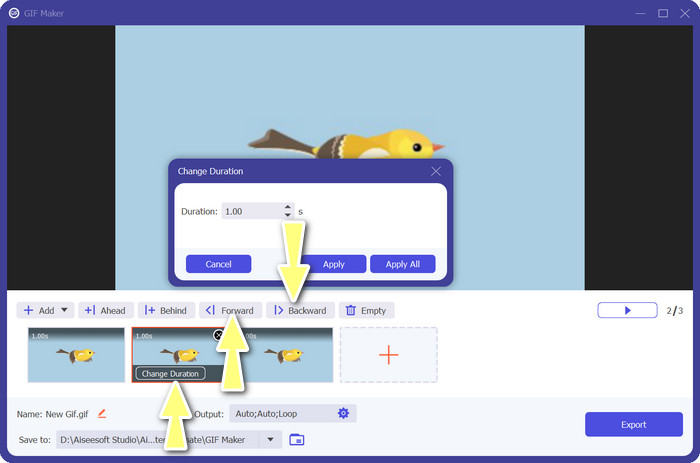
الخطوة 4. بعد ذلك ، يمكنك ضبط الإعدادات الأخرى ، مثل التنسيق والدقة ومعدل الإطارات ووضع التكبير / التصغير من ملف انتاج | إعدادات. أخيرًا ، اضغط على تصدير زر لإنتاج الناتج النهائي.
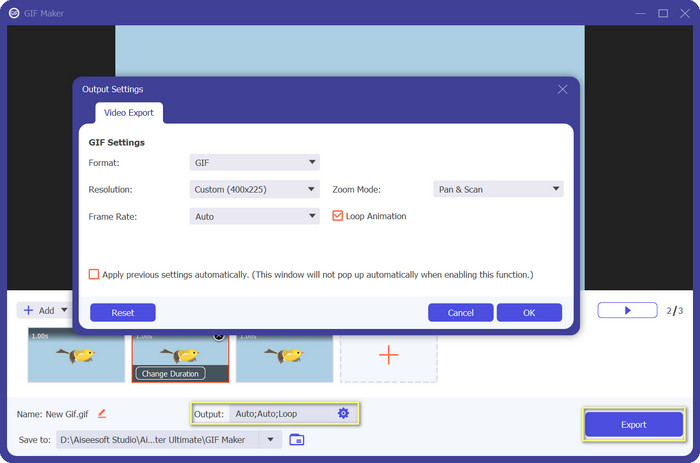
الجزء 2. أفضل 4 موحد GIF على الإنترنت
هناك أيضًا بعض البدائل عبر الإنترنت لدمج صور GIF في صورة واحدة. لذلك ، يمكنك بسهولة الانضمام إلى ملفات GIF الخاصة بك دون تنزيل أي برنامج على جهاز الكمبيوتر الخاص بك. تحقق منها عن طريق التحقق من البرامج المقدمة أدناه.
1. EZGIF
EZGIF هي خدمة ويب مستخدمة على نطاق واسع لإنشاء وتعديل ملفات GIF. تتيح لك وظيفة GIF Joiner دمج العديد من صور GIF في صورة واحدة ، مع خيار تغيير سرعة التشغيل والمعلمات الأخرى. يوجد أدناه دليل بسيط حول كيفية استخدام EZGIF لدمج صور GIF في صورة واحدة.
الخطوة 1. قم بتشغيل متصفح الويب المفضل لديك وقم بزيارة الموقع الرسمي للبرنامج. من هنا ، انتقل إلى GIF Maker اختيار.
الخطوة 2. بعد ذلك ، قم بتحميل ملفات GIF التي ترغب في دمجها ، وستقوم الأداة بتحميل كل إطار من إطارات ملف GIF الخاص بك من الصفحة التالية.
الخطوه 3. الآن ، يمكنك ضبط إطار GIF الذي ترغب في تضمينه أو استبعاده.
الخطوة 4. تتوفر خيارات أخرى في الصفحة أدناه. إذا كنت راضيًا عن الإعدادات ، فحدد اصنع صورة GIF زر.
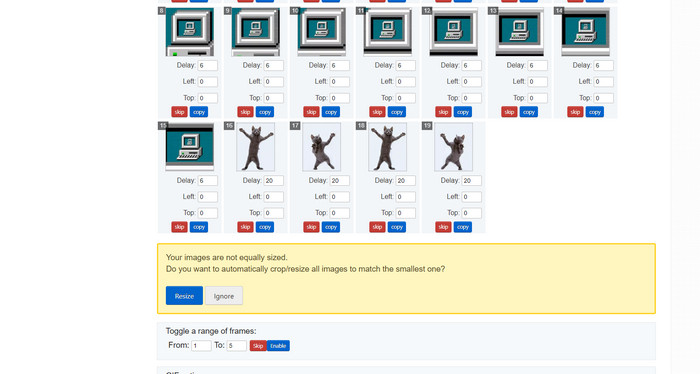
2. GIPHY
بينما يعرف معظم الناس GIPHY كمكان للبحث عن صور GIF ومشاركتها ، فقد لا يدركون أن الموقع يحتوي أيضًا على GIF Creator الذي يتيح للمستخدمين دمج ملفات GIF وإضافة نص أو ملصقات. من ناحية أخرى ، إليك عملية خطوة بخطوة للانضمام إلى ملفات GIF مع GIPHY.
الخطوة 1. لبدء إنشاء صور GIF ، توجه إلى موقع GIPHY واستخدم ملف خلق فاتورة غير مدفوعة. يختار منشئ GIF من القائمة التي تظهر.
الخطوة 2. حدد ملفات GIF التي ترغب في دمجها من جهاز الكمبيوتر الخاص بك عن طريق النقر فوق اختر الملفات زر.
الخطوه 3. يمكن إسقاط ملفات GIF المحددة على المخطط الزمني في قاعدة الشاشة. ببساطة عن طريق سحب ملفات GIF إلى ترتيب جديد ، يمكنك تغيير ترتيب عرضها.
الخطوة 4. لتغيير طول كل صورة GIF ، استخدم شريط التمرير المتوفر. باستخدام أدوات التحرير الخاصة بـ GIPHY ، يمكنك تخصيص ملف GIF الخاص بك بالنصوص والملصقات وغير ذلك الكثير. بعد أن تكون راضيًا عن النتيجة ، حدد إنشاء GIF لحفظ ملف GIF المدمج على جهاز الكمبيوتر الخاص بك.
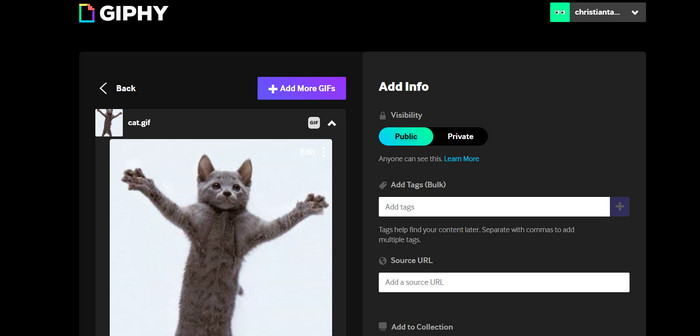
3. Kapwing
Kapwing هي خدمة مجانية قائمة على الويب تتيح للمستخدمين تحرير مقاطع الفيديو وملفات إنشاء GIF من الصور. يتيح للمستخدمين إرسال العديد من ملفات GIF ، ودمجها في صورة واحدة ، وتحديد سرعة التشغيل ، وتغيير المعلمات الأخرى. لمعرفة كيفية وضع صورتين GIF مع Kapwing ، ألق نظرة على التعليمات أدناه.
الخطوة 1. اذهب إلى موقع Kapwing وانقر على البدء للبدء. انقر فوق انقر للتحميل وحدد ملفات GIF التي تريد دمجها من جهاز الكمبيوتر الخاص بك.
الخطوة 2. قم بسحب وإسقاط صور GIF المحددة على الخط الزمني في الجزء السفلي من الشاشة. يمكنك إعادة ترتيب ملفات GIF عن طريق سحبها إلى الموضع المطلوب.
الخطوه 3. اضبط سرعة التشغيل ومدته لكل GIF باستخدام أدوات التحرير التي يوفرها Kapwing. يمكنك أيضًا إضافة نص وملصقات وعناصر أخرى إلى ملف GIF الخاص بك باستخدام أدوات التحرير التي يوفرها Kapwing.
الخطوة 4. بمجرد أن تشعر بالرضا ، انقر فوق ينشر لحفظ ملف GIF المدمج على جهاز الكمبيوتر الخاص بك.
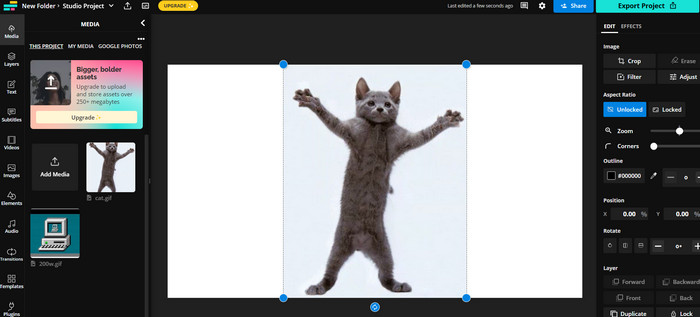
4. Imgflip
يتميز Imgflip منشئ الميم و GIF الشهير عبر الإنترنت أيضًا بمولد GIF. يمكن للمستخدمين إضافة تراكبات نصية وتغيير سرعة التشغيل ونشر العديد من ملفات GIF مرة واحدة. انظر في الخطوات واحصل على معلومات حول كيفية دمج صور GIF في واحدة.
الخطوة 1. انتقل إلى موقع Imgflip وانقر فوق خلق في الجزء العلوي من الصفحة. انقر فوق فيديو إلى GIF في القائمة المنسدلة.
الخطوة 2. انقر فوق رفع فيديو وحدد ملفات GIF التي تريد دمجها من جهاز الكمبيوتر الخاص بك. بعد تحميل ملفات GIF الخاصة بك ، انقر فوق انضم إلى ملفات GIF في الجزء العلوي من الصفحة.
الخطوه 3. رتب ترتيب ملفات GIF عن طريق سحبها وإفلاتها في الموضع المطلوب. اضبط سرعة التشغيل والإعدادات الأخرى حسب الرغبة.
الخطوة 4. بمجرد الرضا عن النتيجة النهائية ، انقر فوق إنشاء GIF لحفظ ملف GIF المدمج على جهاز الكمبيوتر الخاص بك.
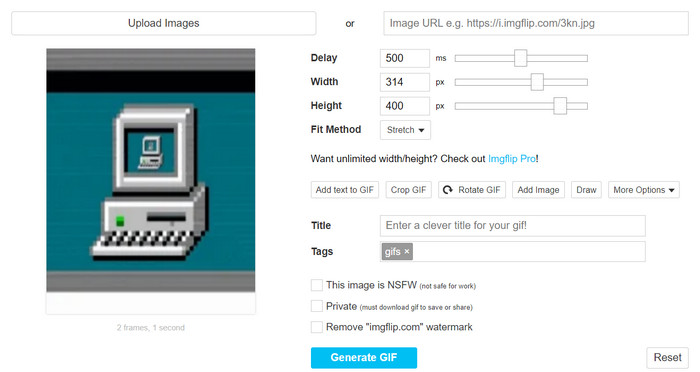
الجزء 3. أسئلة وأجوبة حول موحد GIF
هل يمكنني دمج صور GIF مختلفة الأحجام؟
نعم ، تسمح لك معظم عمليات دمج ملفات GIF بدمج صور GIF ذات الأحجام المختلفة ونسب العرض إلى الارتفاع. ومع ذلك ، من المهم ملاحظة أنه قد يتم اقتصاص الإخراج النهائي أو تغيير حجمه اعتمادًا على أبعاد صور GIF الفردية.
هل من القانوني دمج صور GIF التي ليست لي؟
من المهم احترام قوانين حقوق النشر ودمج ملفات GIF التي يحق لك استخدامها فقط. قد يشمل ذلك ملفات GIF الموجودة في المجال العام أو تلك التي قمت بإنشائها بنفسك.
هل يمكنني إضافة نص أو ملصقات إلى ملف GIF المدمج الخاص بي؟
نعم ، تقدم معظم عمليات دمج ملفات GIF ميزات تحرير تتيح لك إضافة نصوص وملصقات و العلامات المائية إلى GIF الخاص بك. يمكن أن يساعد ذلك في تحسين المظهر المرئي ورسالة GIF الخاصة بك.
خاتمة
في عالم تزداد فيه أهمية المحتوى المرئي ، يعد دمج ملفات GIF مهارة قيمة يجب اكتسابها. مع القدرة على ادمج صور GIF في صورة واحدة ملف ، يمكنك إنشاء شيء فريد حقًا يجذب انتباه الجمهور ويجعلهم يرغبون في التفاعل مع المحتوى الخاص بك.



 محول الفيديو النهائي
محول الفيديو النهائي مسجل الشاشة
مسجل الشاشة



